Стандартными фотографиями уже нельзя удивить подписчиков и посетителей страницы. Один из популярных форматов в социальных сетях – видео. Так, пользователь может наложить музыку на фото в Инстаграм и добавить «живых» эффектов.
- Добавление музыки через стикеры
- Используем сервисы онлайн
- Приложения для быстрого добавления музыки на фото
- Добавить музыку через Storybeat для Андроида: видеоинструкция
- Приложение для iPhone
Добавление музыки через стикеры
Одним из вариантов, как добавить аудиодорожку на Stories, являются стикеры. Функция доступна только на iPhone и в новой версии приложения. Встречается, когда стикер Music отсутствует даже при последнем обновлении.
Причиной может стать:
- функция не была локализована для региона, где находится пользователь;
- нужно переустановить приложение: удалить и скачать заново;
- операционная система ниже iOS 10.
Инструкция, как добавить музыку под фото в Инстаграм на Айфонах:
Как на фото наложить музыку через программу In Shot
- Авторизоваться в Инстаграме.
- Перейти в раздел «Истории».
- Нажать «Стикеры» (в верхней части экрана).
- Пролистать список до Music.
После этого появится список доступных аудиозаписей. Все они предложены с авторским правом, поэтому пользователю не нужно бояться за блокировку.
Добавить на Stories короткий отрывок, длиной не более 15 секунд. Музыку добавляют до или после создания фотографии. Возможно размещение из Галереи и редактирование с помощью стикеров.
Используем сервисы онлайн
Через компьютер можно создать презентацию или короткий видеофайл для дальнейшего размещения в Инстаграм. Один из них – Vimperor, где предложена загрузка музыки и фотографий.
Пользователь может подобрать фон, настроить громкость, отрегулировать временную шкалу. Такой способ подойдет не только владельцам устройств на базе Андроид, но и iOS.
Сервис предлагает не только ручную настройку, но и автоматическую:
- случайная последовательность фотографий. Можно загрузить любое количество снимков;
- сортировка. Загруженные файлы будут расположены в алфавитном порядке;
- выравнивание. Автоматическая корректировка горизонта, рассчитанное время для каждого фото.
Также, можно самостоятельно настроить показ, указав продолжительность показа отдельного слайда. Получается презентация с несколькими фотографиями, но при необходимости – можно добавить один и растянуть аудиозапись на 59 секунд.
Недостаток в том, что пользователь должен изначально загрузить отрезок музыки, который планирует разместить в Инстаграме. Нужно учесть и авторское право, добавляя известные композиции.
Инструкция, как добавить музыку на фото, используя vimperor.ru:
- Зайти на сайте и через кнопки «Добавить фото» и «Музыка» загрузить материалы.

- Пролистать ниже – отрегулировать длительность, переходы и эффекты.
- Нажать «Сделать или скачать» – подождать окончания процесса.

- После 100% появится кнопка «Скачать» – Сохранить на компьютер.

При редактировании нужно следить за положением фотографий на временной дорожке аудио. Доступен предварительный просмотр, услуги сервиса – бесплатны.
Чтобы не потерять результат или воспользоваться «Начать заново», нужно пройти процедуру регистрации.
Приложения для быстрого добавления музыки на фото
В магазинах Play Market и AppStore доступны приложения для бесплатного наложения музыки на фото для Инстаграм.
- Storybeat для Android. Создает видеоролики длинной до 15 секунд для Историй;
- Lomotif для iOS. Быстрое редактирование фото и аудио для Stories и Ленты;
- VivaVideo. Переработанное приложение подойдет для создания креативных Сторис, с уже заранее добавленной мелодией.
С помощью последнего инструмента можно создать, как короткие, так и длинные видео. В приложении доступно ограниченное количество тем и переходов. Аудиодорожка автоматически подстраивается под количество снимков.
Инструкция, как в приложении наложить музыку на фото:
- Скачать и установить Viva Video.
- Открыть – авторизоваться с помощью Facebook или Google.

- Выбрать шаблон с музыкой – загрузить нужное количество снимков, указанное утилитой.
- Подождать, пока обработка будет завершена.

- Сохранить в нужном формате и опубликовать в Instagram.
Отличается списком интересных идей, которые подойдут под любые социальные сети. В приложении можно выбирать, какой трек будет использован. Но количество фотографий – обязательно указывается утилитой, а не пользователем.
В VivaVideo есть платный и бесплатный пакет. Чтобы воспользоваться «свободной» версией, нужно перейти в раздел: «Шаблоны: новое» и посмотреть те, которые не требуют подписки. После сохранения в нижней части экрана появится водяной знак. Его нельзя скрыть или убрать до тех пор, пока пользователь не оплатит пакет услуг.
Добавить музыку через Storybeat для Андроида: видеоинструкция
Мобильное приложение Storybeat рассчитано на работу со Stories. Пользователю нужно скачать его и установить через Play Market или AppStore. Преимущество в музыкальной коллекции, которую можно применить для короткого клипа:
- Открыть StoryBeat – выбрать шаблон.
- Указать фотографии из Галереи – снизу: «Музыка».
- Выбрать трек из подборки – выбрать стиль оформления плеера.
- Разместить и сохранить.
Нажимая снизу: «Поделиться», автор должен выбрать как именно он отправит запись в социальную сеть: через сам Инстаграм или воспользуется «Скачать». Получив на смартфон, файл можно дополнительно редактировать: изменять размер, продолжительность.
Приложение для iPhone
Для устройств на базе iOS предусмотрено приложение Lomotif. Его функции: добавление аудиокомпозиций, редатирование избражений и выбор шаблонов.
- Зайти в AppStore – вписать название.
- Скачать и установить – открыть.
- Выбрать фотографии для видеозаписи.
- Указать музыку из каталога – сохранить.
Аудиодорожку можно редактировать, перемещать ползунки и выбирать размер. Добавляя видеозапись, пользователь может выбирать треки из внутреннего каталога на своем смартфоне.
Нажав по кнопке: «Поделиться» – пользователь может опубликовать видеозапись сразу в Инстаграме. То есть, отправить в Историю или Ленту. Также есть сохранение право на смартфон, с последующим редактированием.
Записать звук на фоне
Фоновое воспроизведение – менее качественно, но подходит для размещения в Инстаграм. Если пользователь негромко включит популярную музыку, а на фоне будут дополнительные шумы – социальная сеть может не распознать композицию. Поэтому, такой трек не будет заблокирован.
Но с фотографиями нужно использовать стороннее приложение, чтобы музыка воспроизводилась под выделенную картинку:
- Зайти в Play Market – скачать и установить InShot.
- Открыть – перейти в раздел: «Проект».
- Выбрать картинку – растянуть на временной шкале.
- Нажать: «Музыка» – Голос.
- Подтвердить подключение к микрофону – включить трек на фоне.
- Записать и добавить к картинке.
После, через кнопку: «Отправить», можно сохранить копию на смартфон или передать в Инстаграм. Если сохранять, а после – разместить, то качество остается неизменным и автор может сам отрегулировать положение в Ленте или Сторис.
Помогла статья? Оцените
- Facebook 79
- Pinterest 4
- YouTube 69
- ВКонтакте 5
- Сферум 5
- Инструкции 62
- Истории 22
- Настройка Инстаграм 68
- Приложения для Instagram 16
- Скачать Инстаграм 5
- Фишки и лайфхаки 58

Площадки для покупки рекламы у блогеров
Читать подробнее
Сайт 1smm.info носит исключительно информационный характер. Все права и торговые знаки принадлежат правообладателям.
Facebook и Instagram — платформы, принадлежащие экстремистской организации Meta, запрещенной на территории РФ с 21 марта 2022 года.
Популярное
- Онлайн калькулятор расчета ER
- Расчет результативности покупной рекламы
- Скрыть чужие публикации
- 100 разных вопросов для Сторис
- Короткие цитаты и подписи под фото
- Как узнать кто отписался в Инстаграм
- Поиск людей в Инстаграм без регистрации
- Автор сайта
- Контакты
- О сайте
- Карта сайта
- Пользовательское соглашение
- Политика конфиденциальности
div:eq(0) > div > footer’ data-code=’PGRpdiBjbGFzcz0nY29kZS1ibG9jayBjb2RlLWJsb2NrLTknIHN0eWxlPSdtYXJnaW46IDhweCAwOyBjbGVhcjogYm90aDsnPgo8IS0tIFlhbmRleC5SVEIgUi1BLTEzODE4MTgtMzIgLS0+CjxzY3JpcHQ+CnNldFRpbWVvdXQoZnVuY3Rpb24oKSB7CndpbmRvdy55YUNvbnRleHRDYi5wdXNoKCgpPT57CiAgWWEuQ29udGV4dC5BZHZNYW5hZ2VyLnJlbmRlcih7CiAgICB0eXBlOiAnZnVsbHNjcmVlbicsICAgIAogICAgcGxhdGZvcm06ICd0b3VjaCcsCiAgICBibG9ja0lkOiAnUi1BLTEzODE4MTgtMzInCiAgfSkKfSkKfSwgMjAwMCk7Cjwvc2NyaXB0PgoKCjxicj4KPCEtLSBZYW5kZXguUlRCIFItQS0xMzgxODE4LTMxIC0tPgo8ZGl2IGlkPSJSLUEtMTM4MTgxOC0zMSI+PC9kaXY+CgoKPHNjcmlwdD4KICAgIHdpbmRvdy55YUNvbnRleHRDYi5wdXNoKCgpID0+IHsKICAgICAgICBZYS5Db250ZXh0LkFkdk1hbmFnZXIucmVuZGVyRmVlZCh7CiAgICAgICAgICAgIGJsb2NrSWQ6ICdSLUEtMTM4MTgxOC0zMScsCiAgICAgICAgICAgIHJlbmRlclRvOiAnUi1BLTEzODE4MTgtMzEnCiAgICAgICAgfSkKICAgIH0pCiAgICB3aW5kb3cueWFDb250ZXh0Q2IucHVzaCgoKSA9PiB7CiAgICAgICAgWWEuQ29udGV4dC5BZHZNYW5hZ2VyLnJlbmRlcih7CiAgICAgICAgICAgIGJsb2NrSWQ6ICdSLUEtMTM4MTgxOC0zMCcsCiAgICAgICAgICAgIHR5cGU6ICdmbG9vckFkJyAvLyB0b3BBZCDQuNC70LggZmxvb3JBZAogICAgICAgIH0pCiAgICB9KQogICAgY29uc3QgZmVlZCA9IGRvY3VtZW50LmdldEVsZW1lbnRCeUlkKCdSLUEtMTM4MTgxOC0zMScpOwogICAgY29uc3QgY2FsbGJhY2sgPSAoZW50cmllcykgPT4gewogICAgICAgIGVudHJpZXMuZm9yRWFjaCgoZW50cnkpID0+IHsKICAgICAgICAgICAgaWYgKGVudHJ5LmlzSW50ZXJzZWN0aW5nKSB7CiAgICAgICAgICAgICAgICBZYS5Db250ZXh0LkFkdk1hbmFnZXIuZGVzdHJveSh7YmxvY2tJZDogJ1ItQS0xMzgxODE4LTMwJ30pOwogICAgICAgICAgICB9CiAgICAgICAgfSk7CiAgICB9OwogICAgY29uc3Qgb2JzZXJ2ZXIgPSBuZXcgSW50ZXJzZWN0aW9uT2JzZXJ2ZXIoY2FsbGJhY2ssIHsKICAgICAgICB0aHJlc2hvbGQ6IDAsCiAgICB9KTsKICAgIG9ic2VydmVyLm9ic2VydmUoZmVlZCk7Cjwvc2NyaXB0PjwvZGl2Pgo=’ data-block=’9′>
Источник: 1smm.info
Новости шоу бизнеса и музыки NEWSmuz.com
Подписывайтесь: 





18+
Как наложить музыку на фотографии
Опубликовано ср, 26/10/2022 — 15:43 пользователем NEWSmuz.com
Как сделать, чтобы фотографии вызывали еще больше эмоций и восхищения окружающих? Превратить их в слайд-шоу с эффектно подобранной музыкой! Мелодия «оживляет» фотографию и погружает в приятные воспоминания о запечатленном моменте.
Расскажем о 3 простых способах создания слайд-шоу со звуковым сопровождением. Еще больше рекомендаций о том, как добавить музыку к фото, вы можете посмотреть в полном обзоре.
Как наложить музыку с помощью ФотоШОУ PRO
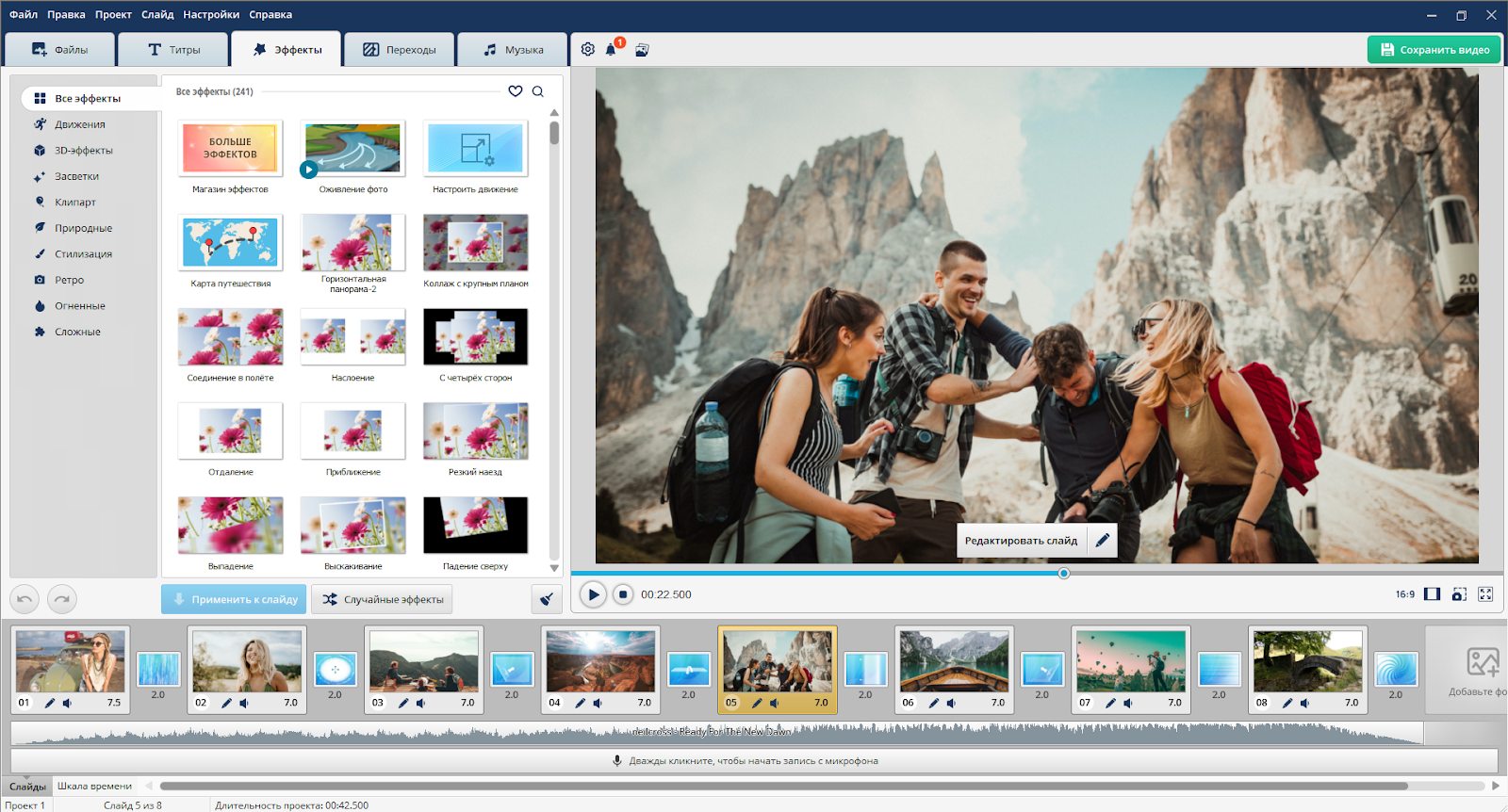
Программа ФотоШОУ PRO предназначена для наложения музыки на фото и создания ярких слайд-шоу. Добавить файлы можно с любого источника: жесткого диска, видеокамеры или со смартфона. Здесь есть встроенный каталог музыки, где более 200 композиций в разных жанрах: от народного до хип-хопа. Все мелодии можно использовать свободно, не беспокоясь о блокировке из-за нарушения авторских прав.
Софт включает наборы тематических шаблонов, реалистичной анимации и динамичных переходов. Ролик легко сохранить для просмотра на компьютере, смартфоне или адаптировать под соцсети.
Шаг 1. Создаем новый проект
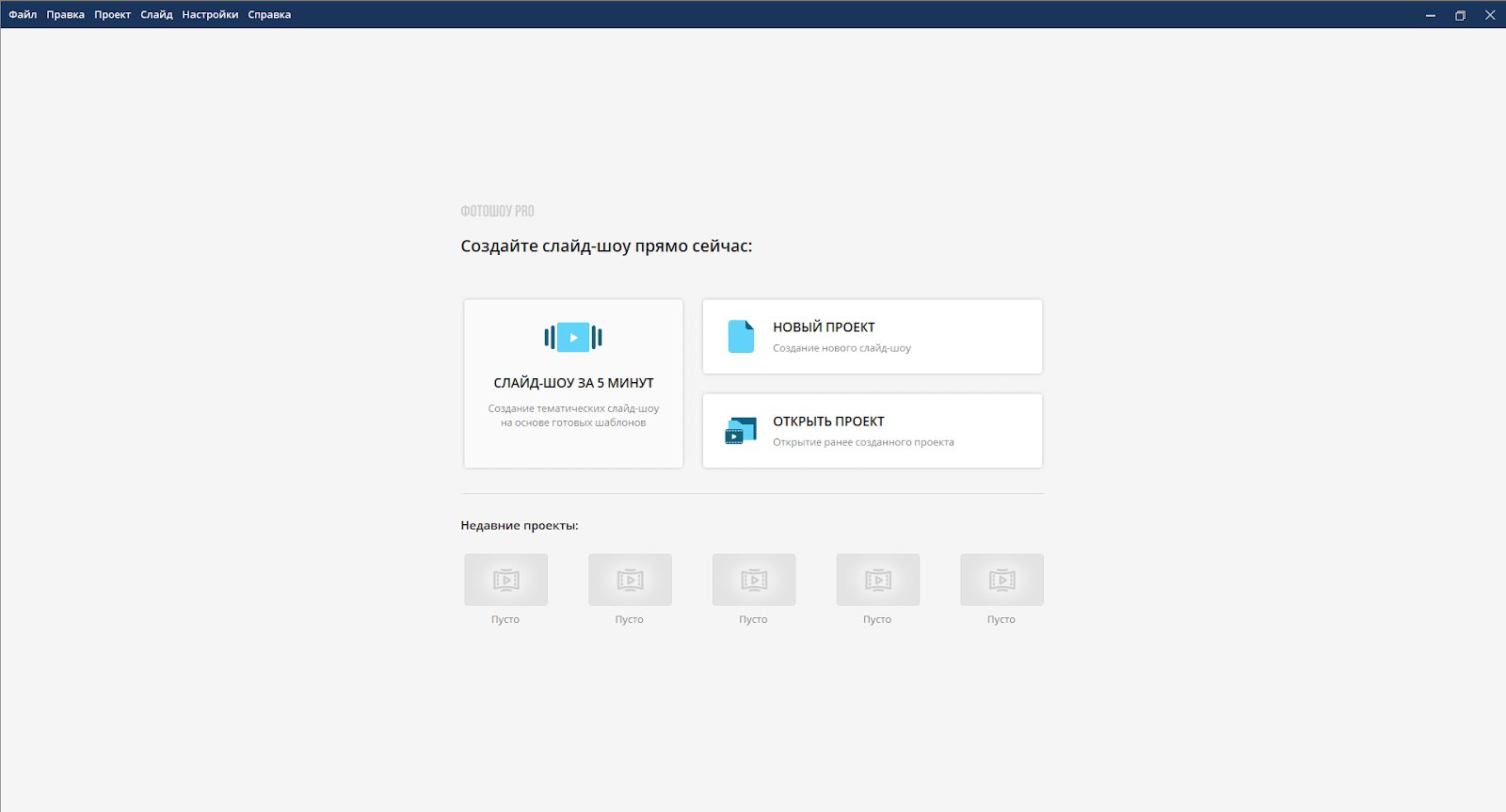
Скачайте дистрибутив и дождитесь окончания установки. Дважды кликните по ярлыку и запустите программу. На стартовой странице выберите необходимый формат работы. Например, можно смонтировать слайд-шоу за 5 минут с помощью готовых шаблонов и переходов. Если вы желаете настраивать эффекты и анимацию вручную, выбирайте блок «Новый проект».
Шаг 2. Добавляем нужный контент
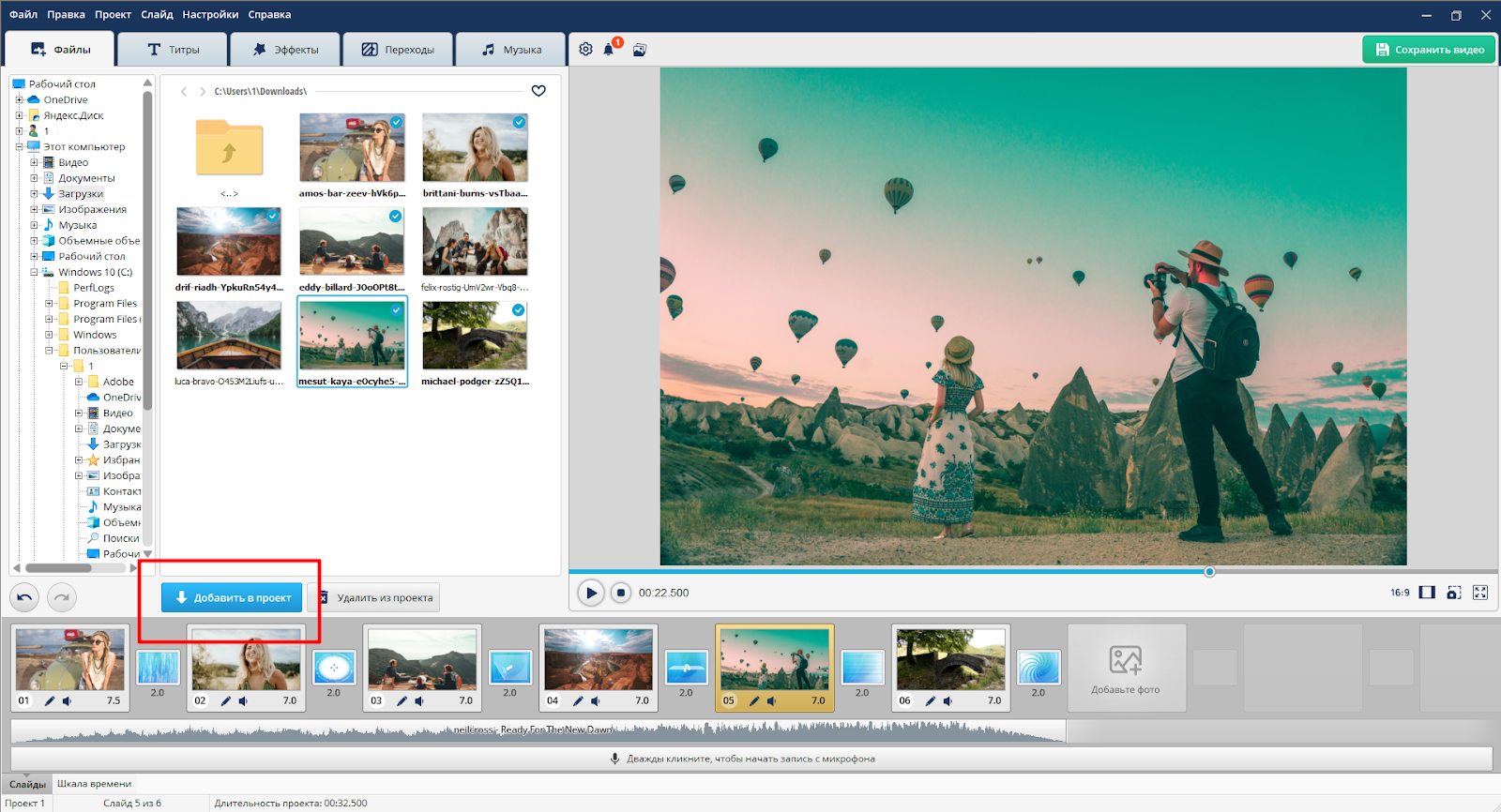
Загрузите подходящие файлы с вашего компьютера. В программе есть своеобразный файловый менеджер ― можно добавить целую папку одним кликом. Поместите изображение на шкалу времени, определите последовательность слайдов и длительность показа каждого. Это можно сделать, щелкнув по фотографии. В нижнем правом углу вы увидите количество секунд, отведенных на демонстрацию снимка.
Для плавной и красивой смены слайдов подберите переходы ― нажмите одноименную вкладку в главном меню.
Шаг 3. Создаем музыкальное оформление

В ФотоШОУ PRO есть три способа добавления звукового сопровождения.
- Добавление музыки с ПК. Перейдите на вкладку «Музыка» и выберите «Добавить музыку из файла». Загрузите подходящее аудио с жесткого диска и кликните «Открыть».
- Вставка мелодии из каталога. В том же разделе меню нажмите блок «Коллекция музыки». Перед вами откроется каталог, содержащий мелодии разных стилей и длительности. Найдите нужный файл и нажмите «Добавить выделенные треки».
- Запись голоса с микрофона. Создать голосовые комментарии можно прямо в программе. Нажмите кнопку « Записать с микрофона». Если нужно, настройте основные параметры: формат, частоту, битрейт. Озвучка появится на временной шкале отдельной дорожкой.
Шаг 4. Доводим до совершенства
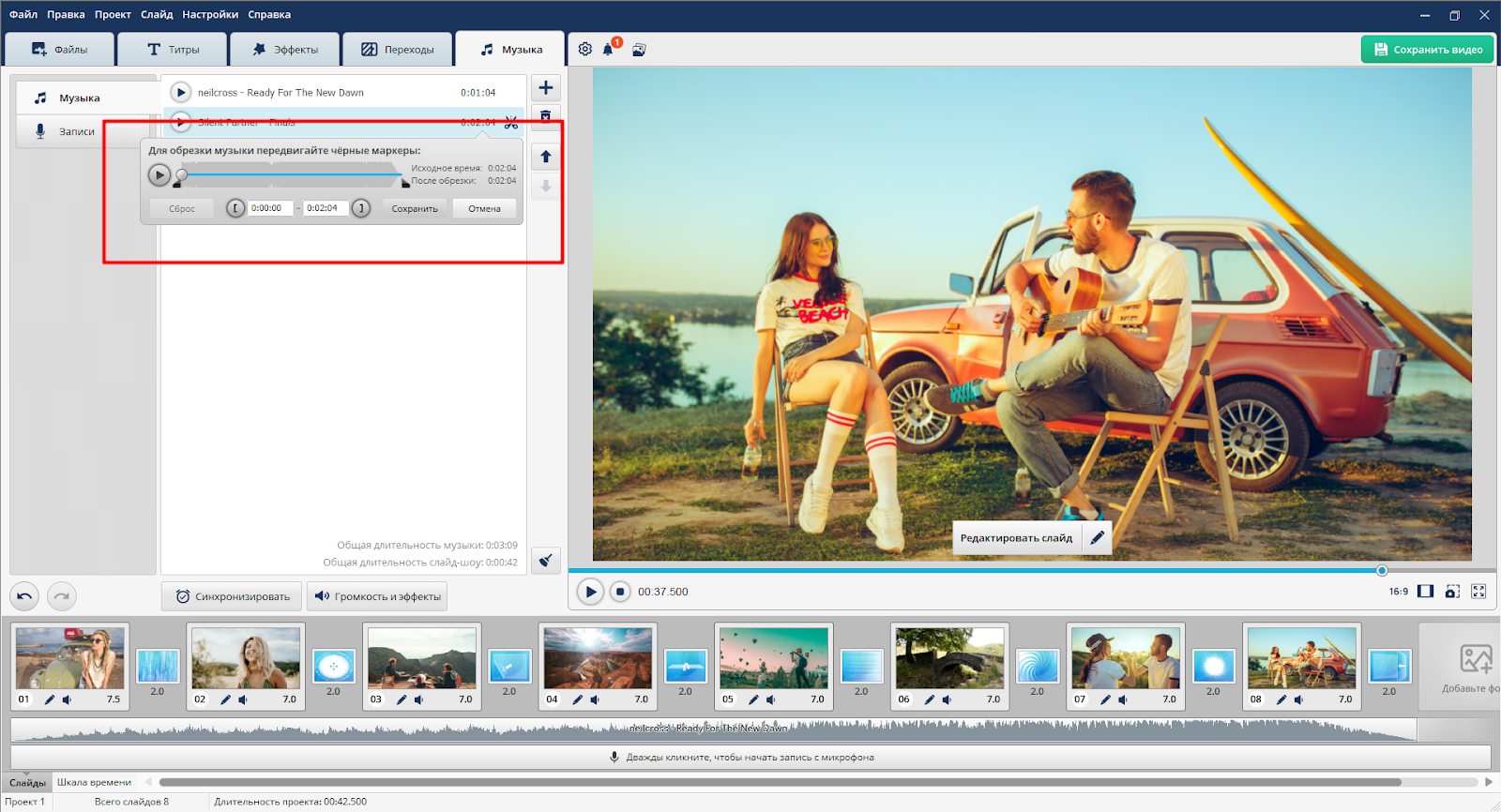
С добавленным музыкальным файлом можно работать дальше. Например:
- Обрезать до нужной длительности. Нажмите на значок ножниц, передвигайте маркеры, чтобы убрать лишнее. Серым выделены фрагменты, которые надо удалить. Еще проще отрегулировать продолжительность музыки на шкале времени.
- Синхронизировать звук и видеоряд. После нажатия кнопки программа автоматически подстроит длительность каждого слайда в соответствии с продолжительностью трека.
- Настроить эффекты громкости. В меню «Музыка» → «Громкость и эффекты» отрегулируйте моменты плавного появления и затухания.
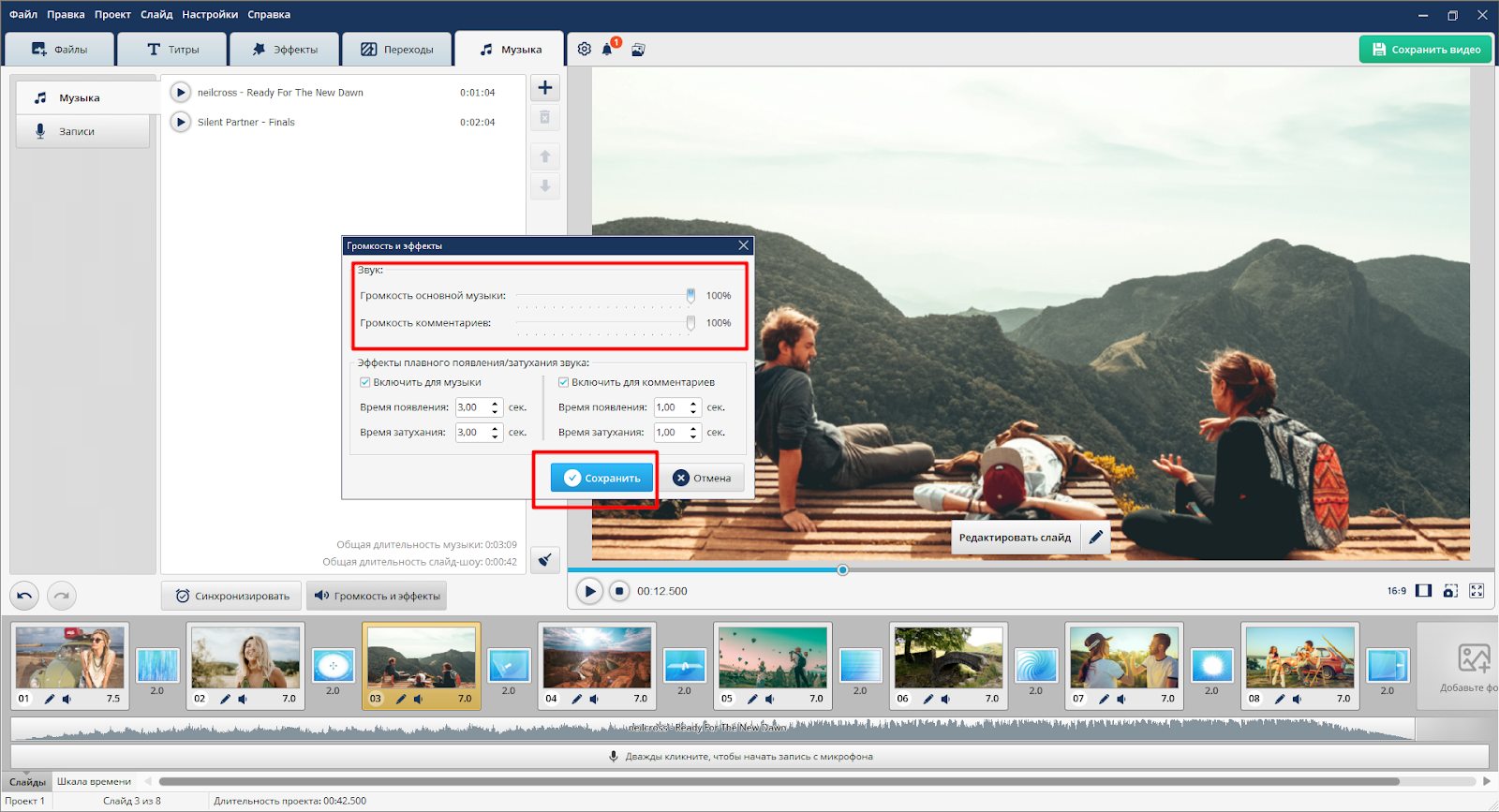
Шаг 5. Сохраняем слайд-шоу
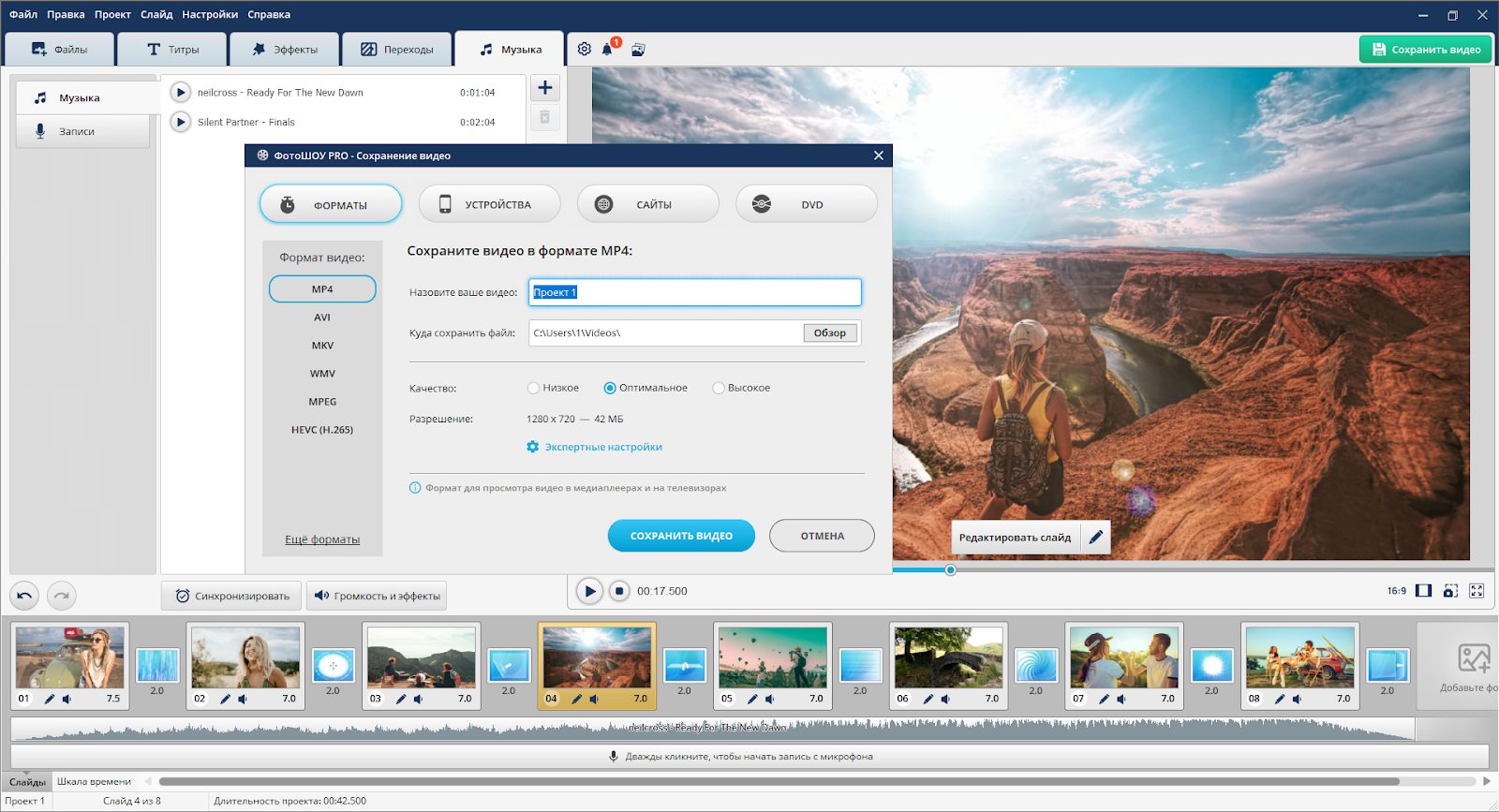
Чтобы экспортировать финальный проект в файл, нажмите кнопку «Сохранить видео». Задайте оптимальный формат, качество и разрешение ролика. Также можно применить готовые предустановки для устройств, сайтов и сервисов.
Как добавить музыку через онлайн-сервис
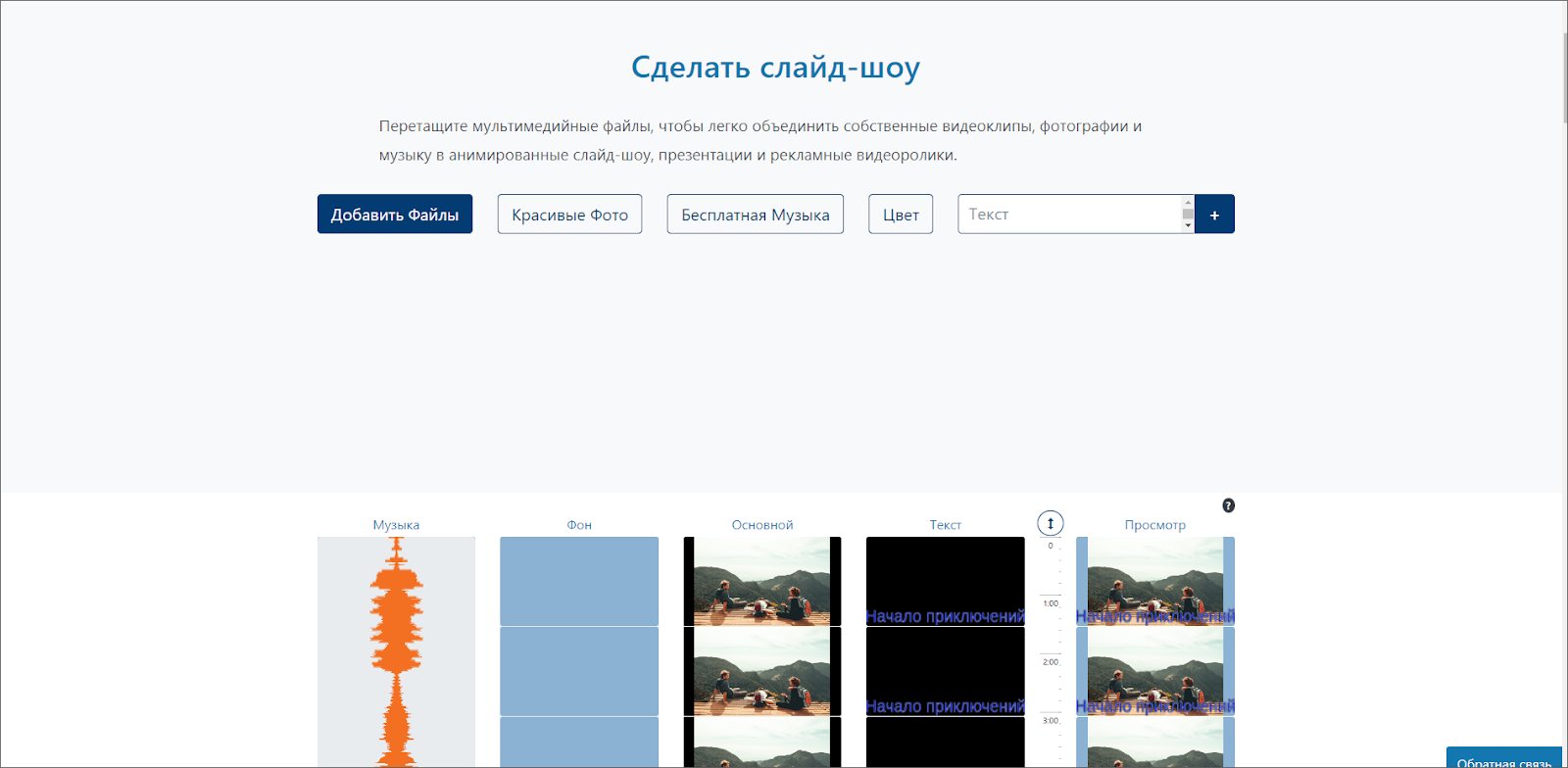
VideoRedaktor.ru — бесплатная площадка для создания слайд-шоу из картинок с музыкой. Для использования не нужно регистрироваться или устанавливать сторонний софт. Особенностью сервиса является необычный интерфейс ― дорожки располагаются вертикально относительно друг друга. Онлайн-редактор предлагает музыку для некоммерческого использования из сервисов Jamendo и BBC Sound effects, но загрузить можно и свой трек с компьютера.
Инструкция, как наложить песню или фоновую музыку на фото:
- Откройте главную страницу сайта и найдите раздел «Сделать слайд-шоу».
- Нажмите «Добавить файлы», чтобы загрузить необходимые фотографии и аудиофайлы.
- Для музыкальной дорожки задайте длительность и скорость воспроизведения. При необходимости аудиофайл можно дублировать.
- Чтобы сохранить ролик, нажмите «Сделать видео». На следующей странице дождитесь окончания обработки. Затем ролик можно сохранить на ПК ― ссылка будет доступна в течение часа. Здесь же находится окно предпросмотра ― можно проверить, тот ли трек наложен.
Плюсы сервиса:
- простой интуитивно понятный интерфейс;
- нет ограничений на количество добавленных файлов;
- бесплатное использование;
- скачивание видеозаписи одним кликом;
- на русском языке.
Минусы:
- непривычный формат редактирования;
- много рекламы на странице;
- минимум инструментов для обработки звука.
Как соединить музыку и фото в приложениях для Android и iPhone
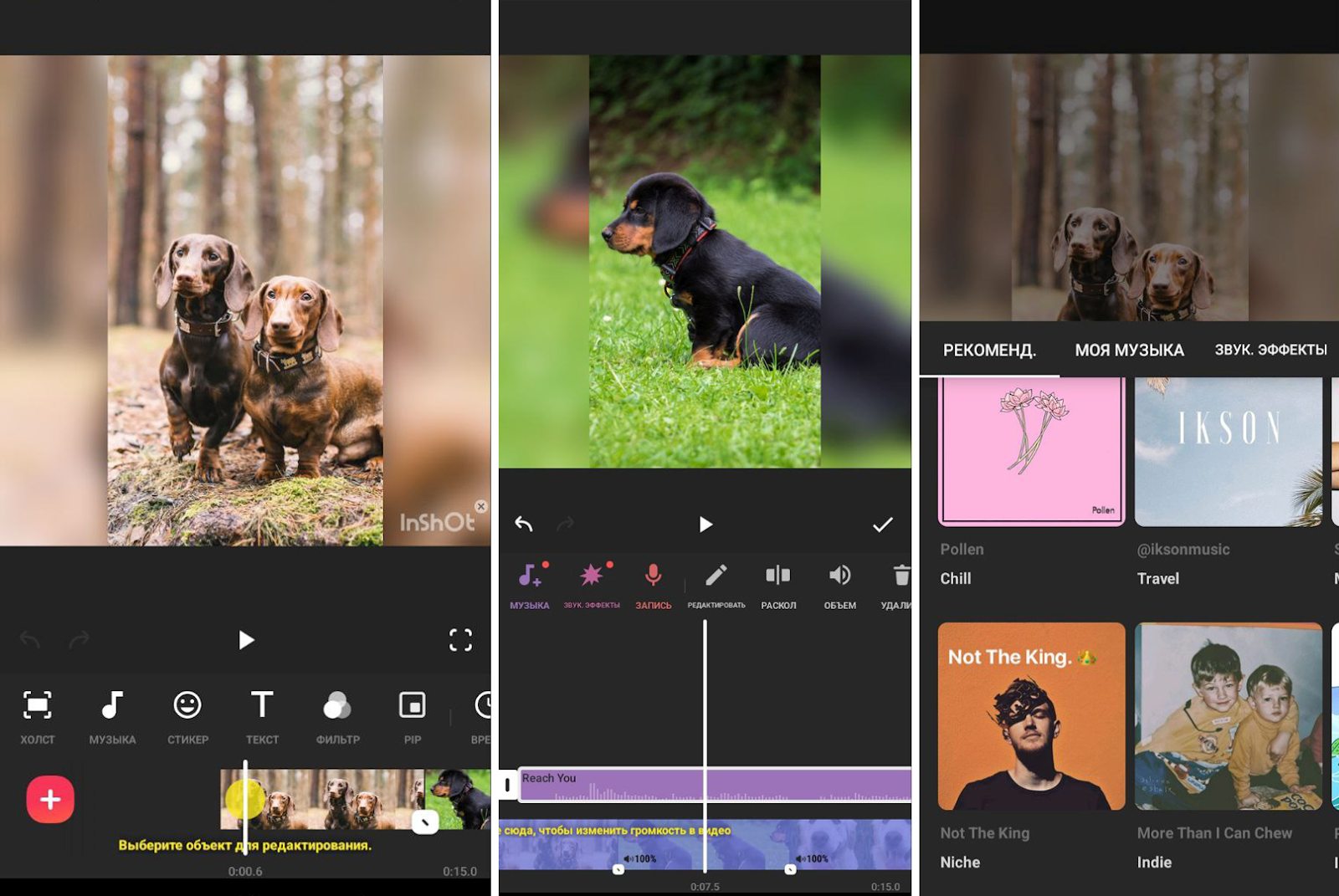
Inshot ― мобильный видео-и фоторедактор для Android и iOS. Позволит создать красочный коллаж и эмоциональный видеоролик с фотографиями под музыку. В редакторе встроен собственный каталог лицензированных музыкальных композиций. Можно добавлять мелодии из iTunes, но для этого ее придется купить, чтобы не нарушать авторские права.
Программу ценят за простой интерфейс, разнообразие спецэффектов и фильтров. Перед тем как поставить музыку на фото, ее можно обработать, поменять громкость и скорость.
Как в Inshot наложить музыку на картинку:
- Откройте приложение и выберите фотографии для будущего ролика.
- Разместите снимки в нужной последовательности, отрегулируйте длительность и при необходимости добавьте эффекты.
- Перейдите в раздел «Музыка». Можно выбрать трек из рекомендованных композиций в библиотеке или из внутреннего хранилища смартфона.
- При выборе музыки из библиотеки жмите кнопку «Использовать». Если планируете позже выкладывать ролик в открытый доступ, скопируйте название трека и исполнителя и вставьте в описание — так у вас не будет проблем из-за авторских прав.
- Добавленный трек появится на дорожке выше ряда с фотографиями. Его можно обрезать по краям и обработать. Например, придать объема звучанию, сделать плавное появление и затухание, наложить эффект искажения.
Плюсы:
- легкая настройка музыки на таймлайне;
- разнообразие опций для редактирования звука;
- извлечение аудио из готовых роликов;
- интерфейс на русском языке;
- работает с популярными аудиоформатами MP3, WAV, FLAC.
Минусы:
- в меню всплывает реклама;
- на готовом ролике есть водяной знак;
- по отзывам пользователей, приложение тормозит во время обработки фильтрами.
Итоги
Теперь вы знаете, как сделать ролик из фотографий с музыкой для настроения. Если вы хотите сделать красочное слайд-шоу и смотреть его на любых устройствах, воспользуйтесь ФотоШОУ PRO. Сервис VideoRedaktor.ru поможет украсить снимки мелодичными треками, причем для работы понадобится только браузер и стабильный интернет. Если нужен аналогичный функционал под рукой, подойдет приложение Inshot с каталогом композиций и множеством настроек.
Источник: newsmuz.com
Как наложить музыку на фото?
Чтобы контент в социальных сетях был более необычным, можно наложить музыку на фото. Такой вариант подойдёт как для историй в инстаграме, так и для клипов в ТикТоке. Мелодию можно добавить любую. Всё зависит от вашего вкуса и трендов.

Какой редактор используем?
Самый лучший редактор для обработки видео и фото – это Inshot. Данным приложением могут пользоваться как новички, так и профессионалы. Всё потому, что оно обладает большим количеством преимуществ в сравнении с аналогами.
- Свободный доступ. Все стандартные инструменты доступны в бесплатной версии программы. Это значит, что Pro-версию нужно будет покупать только в том случае, если вам будет недостаточно фильтров и эффектов.
- Редактор смогут скачать пользователи любой операционной системы. Иншот доступен как на Андроид, так и на iOS. Кроме того, при желании его можно установить на компьютер с помощью эмулятора.
- Благодаря большому функционалу приложение станет отличным инструментом для обработки фотографий и роликов. В нём можно изменять формат клипа, обрезать его, соединять с другим роликом, а также накладывать различные эффекты.
- Отдельно стоит отметить возможность добавления музыки. В Иншоте есть вкладка с популярными песнями, которые вы можете использовать.
Важно: данный редактор можно использовать для озвучивания видео, потому что в нём есть встроенный диктофон.
Добавляем музыку на фото
Если вы хотите научиться накладывать мелодию на фотографию, то вам поможет инструкция, которая представлена ниже. Выполняя эти простые шаги, вы точно получите нужный результат.
Первый шаг: Откройте редактор
Найдите в меню приложений красную иконку с белым рисунком. Это и есть программа Inshot. Ткните на неё.
![]()
На главном экране вы увидите 3 кнопки: видео, фото и коллаж. Вам нужно нажать на первую из них.

Если открылись фотографии и ролики, находящиеся в памяти устройства, значит вы всё сделали правильно. Выберите пустой файл, который находится в самом начале списка.

Второй шаг: Добавьте картинку
А как это сделать? Сейчас расскажу. Найдите функцию под названием «Стикер». В панели инструментов она третья слева. Нажмите на иконку со смайликом.

Теперь вам нужно нажать на второй инструмент из списка. В результате откроется небольшая рабочая область с плюсиком.

Чтобы добавить картинку, нужно нажать на «+». В результате откроется галерея. Выберите фото, к которому нужно добавить музыку.

Если вы хотите сначала просмотреть изображение, нажмите на него и удерживайте в течение нескольких секунд.
Теперь осталось только растянуть картинку. Для этого потяните за правый нижний уголок.

Третий шаг: Добавьте музыку
Найдите иконку, на которой изображена нота. Это инструмент, с помощью которого можно добавлять мелодии.

После нажатия на значок, откроется рабочее пространство с тремя кнопками: песни, звуковые эффекты и запись. Вам нужно выбрать первую из них.

Если вы сохранили на своё устройство понравившуюся песню, вам нужно нажать на надпись: «Моя музыка». А дальше всё просто: найдите название трека, воспроизведите его и ткните на «Использовать»

Если же вы ещё не определились с мелодией, поищите подходящий вариант из тех, что рекомендует сам редактор.

После того, как вы наложите трек, появится дополнительная аудиодорожка. Её можно отредактировать с помощью одноимённой кнопки.

Четвертый шаг: Сохраните полученный результат
Ткните на надпись: «Сохранить», которая находится в верхней части экрана. Настройте разрешение и частоту кадров и ткните на надпись снова.

Теперь осталось только дождаться окончания конвертации и наслаждаться полученным результатом.

Какую музыку лучше наложить на фото?
В этом вопросе нужно учитывать социальную сеть, куда потом вы будете загружать свой контент.
Для Instagram Stories
Чтобы определиться с выбором, посмотрите истории популярных блогеров. Лучше всего подойдут динамичные мелодии.
Однако, они не должны отвлекать от самого контента. Поэтому громкость стоит убавить.
Для TikTok
В этой сети наибольшей популярностью пользуются треки известных тиктокеров. Поэтому предпочтение стоит отдать именно им.
Главное помнить, что музыка должна быть очень заводной. Иначе вашим подписчикам будет скучно смотреть на статичное фото.
Для Слайдшоу
Тут предпочтение стоит отдать обычным мелодиям без слов или спокойным песням. Они не будут выбиваться из концепции и отвлекать людей от картинок. Громкость лучше снизить до 60-70%.
Теперь вы знаете, как добавлять треки на ролики с помощью приложения Иншот. Однако, чтобы знания прочно закрепились в памяти, нужно применить их на практике. Поэтому скачивайте редактор и приступайте к обработке!
Источник: xn--h1akdq2a.xn--p1ai